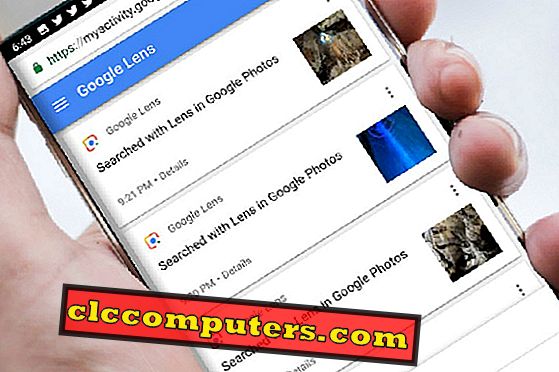
Lensa Google, dengan keupayaan pembelajaran yang mendalam, boleh mengenali apa yang dilihat oleh kamera anda, membaca label, membuat carian dalam talian pada objek yang dikenal pasti dan juga mengambil tindakan. Sebagai contoh, arahkan ke label WiFi yang mengandungi nama pengguna dan kata laluan dan ia akan menyambungkan telefon pintar anda ke rangkaian WiFi itu secara automatik. Walaupun mengenal pasti label WiFi dan membaca ia baik-baik saja, tetapi ada pasti beberapa aktiviti yang kita lakukan dengan kamera telefon pintar kita yang kita lebih memilih untuk menjaga diri.
Sekiranya Lens Google menganalisis aktiviti semalam anda membuat anda tidak selesa, bimbang bukan kerana Google memberikan anda cara untuk memadamkan aktiviti Lens Google yang direkodkan ini.
Lihat Aktiviti Lensa Google
Anda boleh melihat semua Aktiviti Google termasuk sejarah Lensa Google dari Pautan Aktiviti Google. Untuk meneruskan, buka halaman Aktiviti Lensa Google dari Halaman MyActivity Google dan log masuk dengan kelayakan Akaun Google anda. Di sini, semua aktiviti perkhidmatan Google anda akan disenaraikan yang termasuk Carian Google, Iklan, Drive, Gmail, Aktiviti mudah alih, dan lain-lain
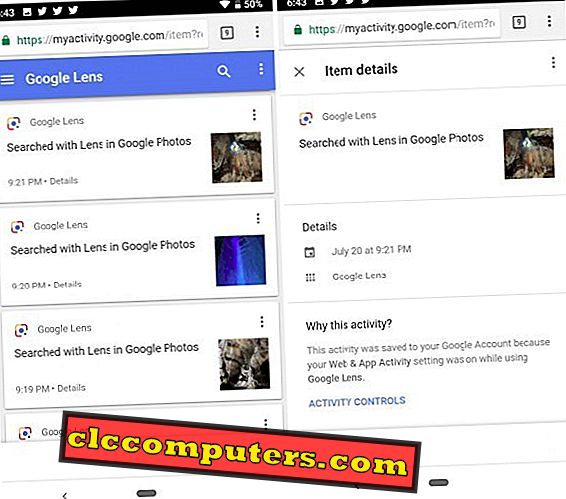
Anda boleh melihat aktiviti lensa semua sejarah insiden yang anda gunakan dengan Lens Google. Sebagai tambahan kepada ini, anda boleh mengelompokkan aktiviti anda dan boleh melakukan penapis untuk aktiviti untuk mengelompokkan aktiviti tersebut. Anda juga boleh mencari sebarang aktiviti tertentu dengan kata kunci.
Dari skrin utama, anda boleh memilih pilihan "Tapis mengikut tarikh & produk" dan dalam pilihan "Penapis oleh produk Google" pilih Google Lens. Semua aktiviti Lensa Google anda akan disenaraikan bersama dengan masa apabila aktiviti itu berlaku. Sekiranya anda ingin melihat butiran lanjut mengenai sebarang aktiviti Lensa tertentu, anda boleh mengklik pada satu kejadian Google Lens untuk melihat butiran aktiviti tersebut.
Padam Aktiviti Lens Dipilih
Berdasarkan aktiviti dan bilangan kejadian, anda boleh memilih untuk memadamkan satu aktiviti kumpulan aktiviti berdasarkan tarikh atau kata kunci.
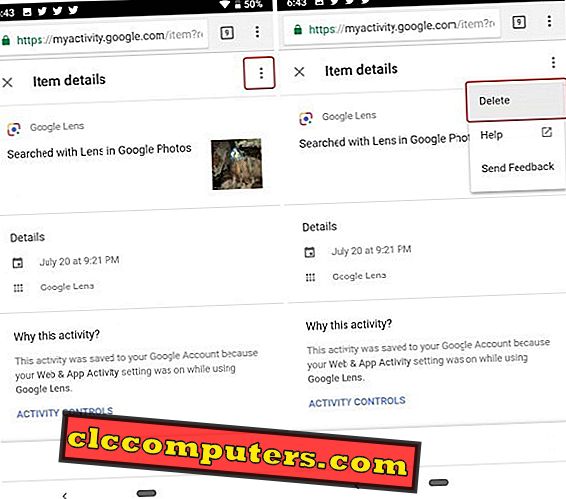
Untuk memadamkan Aktiviti Lensa Google individu, buka aktiviti tersebut dan klik pada butang tiga titik di sudut kanan atas. Pilihan padam akan kelihatan yang boleh anda gunakan untuk memadamkan aktiviti dari sejarah Google MyActivity anda.
Padam Aktiviti Lens mengikut Kumpulan
Anda juga boleh memilih beberapa aktiviti dari halaman dan memadamkannya sekaligus. Cukup klik pada logo Google Lens yang muncul di sebelah tajuk Google Lens dan ia akan berubah ke kotak centang.
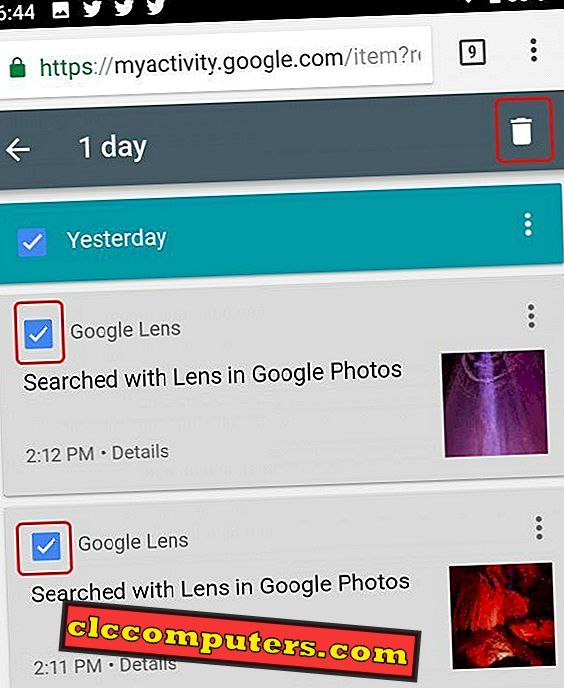
Sebaik sahaja anda memilih satu aktiviti, anda juga boleh memilih semua aktiviti Google Lens yang anda mahu padamkan. cuma klik pada butang tong sampah yang terdapat pada sudut kanan atas skrin untuk memadamkan aktiviti yang dipilih.
Padam Aktiviti mengikut Tarikh
Selepas menggunakan penapis di atas untuk melihat semua aktiviti Lens Google kami, anda akan melihat bahawa terdapat bar biru yang berada di bawah semua aktiviti pada hari itu.
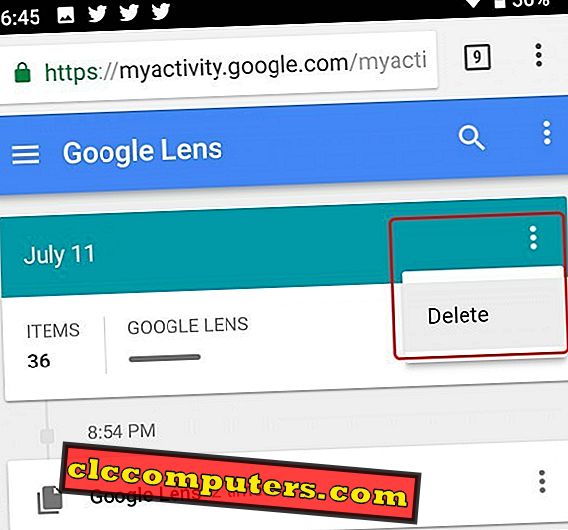
Sekiranya anda ingin memadam semua aktiviti Google Lens anda mengikut tarikh, pergi ke bahagian aktiviti hari itu dan buka menu pilihan menggunakan butang tiga titik dan klik pada Padam.
Padamkan Aktiviti mengikut Julat Tarikh
Apa yang anda lakukan jika anda mahu memadamkan aktiviti kanta untuk bulan atau tahun lepas? Jika anda ingin melakukan penghapusan jumlah aktiviti Google Lens anda menggunakan rangkaian data, buka menu menggunakan butang 3 titik dan pilih pilihan "Hapuskan Aktiviti oleh". Pilih julat tarikh pada halaman yang terbuka dan klik pada Padam.
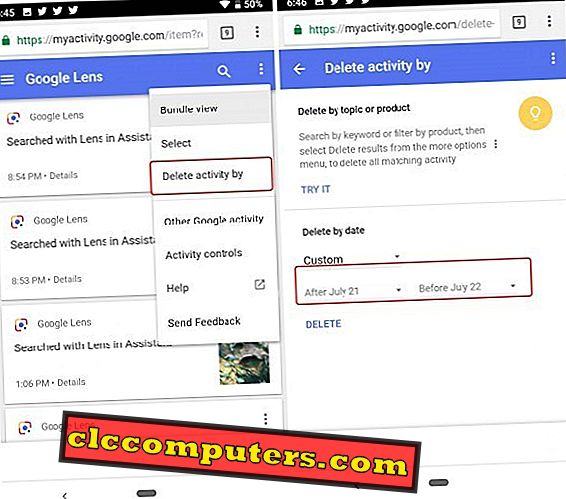
Apabila anda menekan Padam, anda akan dipaparkan mesej yang memberitahu anda bagaimana maklumat yang dikumpul akan berguna untuk memperibadikan pengalaman anda semasa menggunakan perkhidmatan Google.

Jeda Proses Pembalakan Lensa Google
Sama ada anda tahu atau tidak, perkhidmatan itu disediakan secara percuma dengan kos penyerahan maklumat peribadi kami ke Google supaya mereka dapat membuat peta watak kami - apa yang kita suka, di mana kita pergi, ketika kita melakukan perjalanan, seberapa sering kita melakukan perjalanan, jenis makanan yang kami suka dan apa yang tidak. Mungkin lebih banyak Google mengetahui lebih banyak tentang kami daripada yang kita kenali. Sekarang dengan Google Lens, walaupun imej kamera anda dan apabila anda mencari mereka dalam talian juga dicatatkan.
Ini adalah berbilang cara di mana anda boleh mengalih keluar aktiviti Google Lens anda yang dilogkan. Sekiranya anda mahu, pada halaman yang sama anda akan mendapati pilihan "Kawalan Aktiviti". Anda boleh menggunakannya untuk memberitahu Google untuk Jeda merakam aktiviti Google Lens anda. Tetapan ini akan memastikan bahawa fungsi Google Lens berfungsi, tetapi tidak menyimpan Aktiviti Lensa Google di pelayan Google untuk analisis data masa depan. Bagaimanapun, ia tidak menjejaskan data masa lalu anda dan anda perlu memadam secara manual menggunakan kaedah yang dinyatakan di atas jika anda mahu ia dibuang secara kekal.
Google Lens adalah aplikasi yang menakjubkan dari Apple. Google sedang melancarkan aktiviti Google Lens untuk meningkatkan perkhidmatan mereka. Walau bagaimanapun, pengguna mempunyai pilihan untuk Lihat aktiviti Lens Google. Apabila anda menyangkut privasi anda dan anda tidak mahu menyimpan sejarah, anda boleh memadamkan Aktiviti Lensa Google dari akaun anda.













